iPad용 Logic Pro 사용 설명서
- 저작권
iPad용 Logic Pro의 Session Player 소개
iPad용 Logic Pro의 Session Player를 사용하면 프로젝트에 사실적인 베이스, 피아노, 드럼 퍼포먼스를 추가할 수 있습니다. Session Player는 전문 백업 밴드처럼 음악 퍼포먼스를 빠르게 제작하고 거의 무한한 여러 방식으로 사용자의 입력 및 지시에 즉각적으로 반응할 수 있습니다.
Session Player에는 Bass Player, Keyboard Player 및 Drummer가 있습니다. 팝록부터 R&B까지 다양한 스타일 중에서 Session Player를 선택할 수 있습니다. 각 Session Player에는 전용 패치와 고유한 연주 스타일이 함께 제공됩니다.
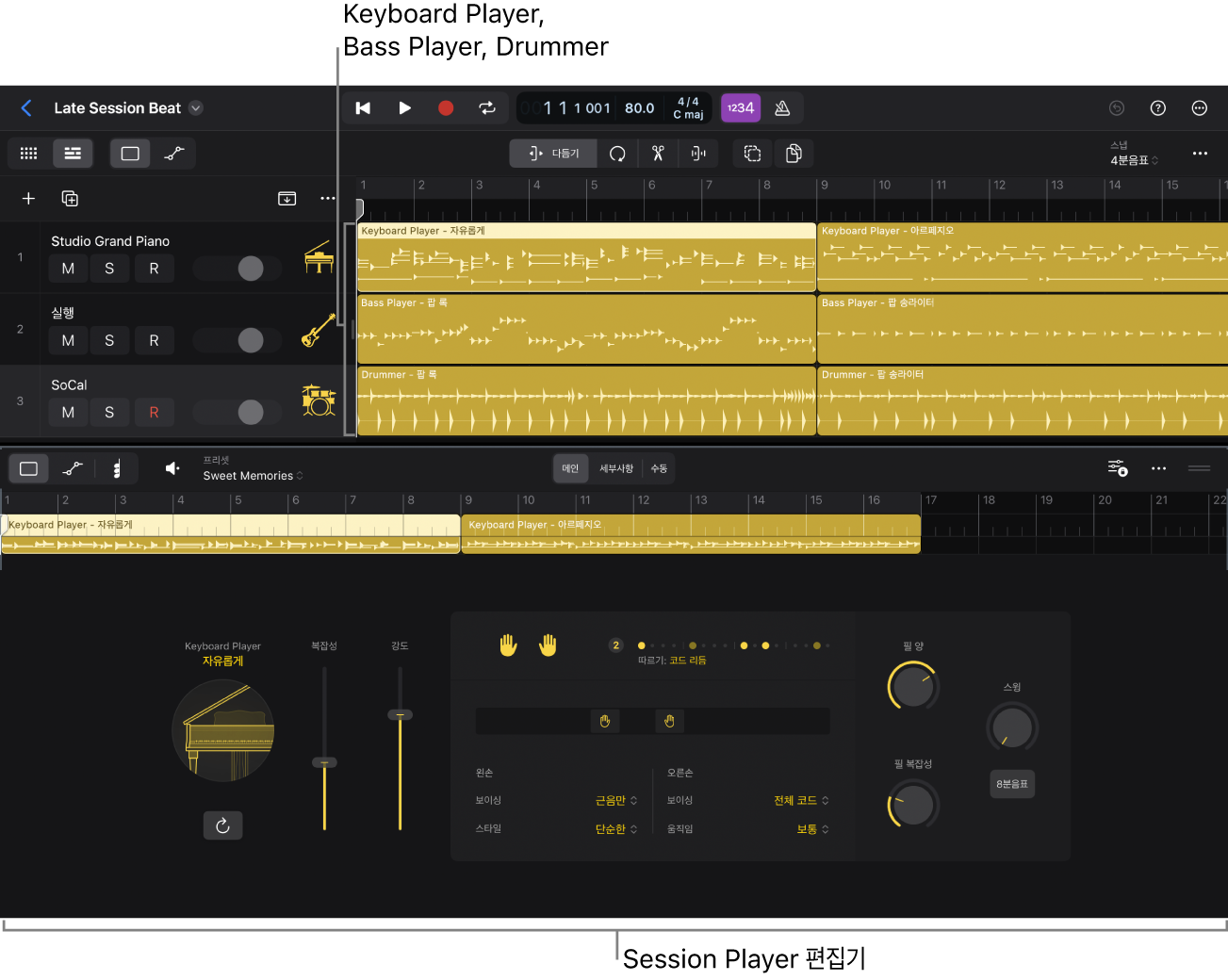
Bass Player 및 Keyboard Player에서 재생하는 하모니는 글로벌 코드 트랙 또는 리전 코드를 따릅니다. 코드 트랙을 사용하면 여러 Session Player에서 동일한 코드를 따라 동기화한 상태로 연주하도록 할 수 있습니다. Session Player와 리전 코드를 사용하여 해당 리전의 Session Player가 코드 트랙과는 다른 코드를 연주하도록 만들 수 있습니다. 코드 작업에 관한 정보는 코드 소개의 내용을 참조하십시오.
Session Player 퍼포먼스는 소프트웨어 악기 트랙의 Session Player 리전에 포함됩니다. 트랙에서 각자 다른 연주 스타일을 가진 여러 Session Player 리전을 생성해 프로젝트의 다양한 섹션에 고유한 음악적 느낌을 부여할 수 있습니다.
Session Player 편집기에서 사용자는 다른 스타일로 변경하고, 다른 프리셋을 선택하고, 미리 정의된 리듬 패턴을 선택하고, 자체 패턴을 처음부터 생성한 다음, 다양한 설정으로 연주를 미세 조정하여 Session Player 퍼포먼스를 변경할 수 있습니다. 또한 리전 코드를 편집해서 Session Player 리전에 다른 트랙의 리듬을 통합할 수도 있습니다.
Bass Player와 Keyboard Player는 연주자 사운드를 제어할 수 있도록 Studio Bass 및 Studio Piano 플러그인과 함께 제공됩니다. 해당 플러그인은 2개의 Session Player 및 Session Player 리전에 최적화되어 있습니다. 각 플러그인에는 베이스 및 피아노 사운드를 충실하게 재현하는 데 사용할 수 있는 샘플 기반 악기 및 설정이 일부 포함되어 있습니다.
Drummer는 일렉트로닉 및 어쿠스틱 키트를 모두 연주할 수 있습니다. 어쿠스틱 드러머는 Drum Kit Designer를 사용하고 일렉트로닉 드러머는 Drum Machine Designer를 사용합니다.
브라우저에서 패치를 선택하고, 플러그인을 추가하고, 플러그인 파라미터를 조절하여 Session Player의 사운드가 더 유연해지도록 영향을 줄 수 있습니다. Drummer를 사용하면 개별 키트 피스를 교환하고 피스의 설정을 Drum Kit Designer 또는 Drum Machine Designer에서 편집할 수 있습니다.
브라우저는 다른 루프처럼 프로젝트에 추가하여 빠르게 곡을 만들거나 영감을 줄 수 있는 Session Player 루프를 포함합니다. 프로젝트에 Apple Loop 추가하기의 내용을 참조하십시오.
참고: 다른 편집기에서 편집할 수 있도록 Session Player 리전을 MIDI 또는 패턴 리전으로 변환할 수 있습니다.
Session Player 리전이 포함된 트랙 추가하기
Logic Pro에서 트랙 헤더 위에 위치한 트랙 추가 버튼
 을 탭하십시오.
을 탭하십시오.새로운 트랙 대화상자에서, Session Player 버튼의 팝업 메뉴에서 사용하려는 Session Player(Keyboard Player, Bass Player 또는 Drummer)를 선택하십시오.
다른 Session Player 스타일을 선택하려면, Session Player 버튼의 더 보기 버튼
 을 탭한 다음 스타일 팝업 메뉴에서 스타일을 선택하십시오.
을 탭한 다음 스타일 팝업 메뉴에서 스타일을 선택하십시오.새로운 트랙의 Session Player 리전이 Bass Player 또는 Keyboard Player에 대해 기본 진행을 사용하지 않도록 하려는 경우 ‘새로운 리전에 기본 코드 진행 사용’ 스위치를 탭하여 끄십시오. 코드 진행 사용하기의 내용을 참조하십시오.
트랙을 생성하려면 새로운 트랙 대화상자에서 Session Player 버튼을 탭하십시오.
참고: 코드 트랙에 코드가 없으면 기본 8마디 코드 진행이 추가됩니다(‘새로운 리전에 기본 코드 진행 사용’ 체크상자를 선택 해제하지 않은 경우).
Session Player 루프로 트랙 생성하기
브라우저에서 모든 Session Player의 루프를 찾을 수 있습니다. Bass Player 및 Keyboard Player의 루프는 코드가 주석으로 달려 있습니다.
브라우저 버튼
 을 탭한 다음 루프를 탭하십시오.
을 탭한 다음 루프를 탭하십시오.모든 필터 버튼
 을 탭하십시오.
을 탭하십시오.유형 카테고리에서 Session Player 루프를 탭하십시오.
브라우저의 더 보기 버튼
 을 탭한 다음 ‘루프를 포함한 새로운 트랙’을 탭하십시오.
을 탭한 다음 ‘루프를 포함한 새로운 트랙’을 탭하십시오.새로운 트랙이 생성되고 프로젝트를 시작할 때 루프가 트랙에 배치됩니다.
코드가 포함된 루프를 트랙 영역에 추가하는 경우, 프로젝트에서 Session Player가 코드를 따르도록 해당 코드를 코드 트랙에 복사하는 것을 선택할 수 있습니다. 프로젝트에 Apple Loop 추가하기의 내용을 참조하십시오.
트랙에 추가 Session Player 리전 생성하기
Logic Pro에서 다른 리전을 선택하지 않은 상태에서 트랙의 비어 있는 영역을 탭한 다음, 단축 메뉴에서 Session Player 리전 생성을 선택하십시오.
새로운 Session Player 리전이 해당 스타일의 기본 코드 진행으로 로드될지 또는 프로젝트 키의 토닉 코드로만 로드될지 선택할 수 있습니다. 기본 코드 진행 추가 끄기의 내용을 참조하십시오.